Como executar toda a sua campanha de e-mail a partir do painel do WordPress com MailPoet
Publicados: 2020-09-05Existem muitos serviços de marketing por e-mail que você pode escolher como usuário do WordPress. Embora muitos sejam fantásticos, eles também o forçam a deixar o espaço de administração do WordPress. Para projetar e enviar e-mails, você tem que entrar em outra plataforma e aprender a usá-la. Esse não é o caso com MailPoet.
Usando o plugin MailPoet, você pode criar e agendar emails de marketing direto do seu painel. Neste artigo, apresentaremos o plug-in, falaremos sobre seus recursos e mostraremos como ele funciona.
Vamos lá!
Uma introdução ao MailPoet
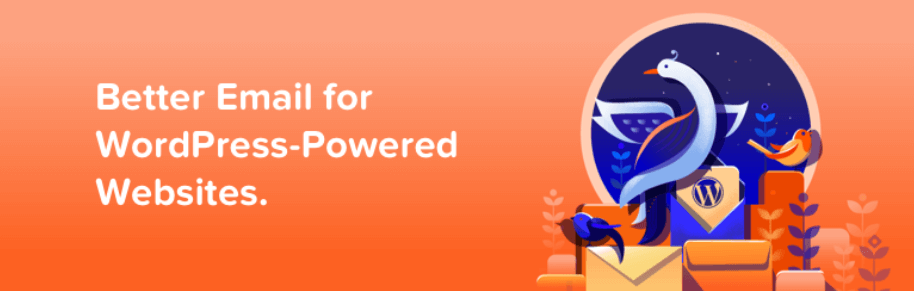
MailPoet é um plugin de email e newsletter, mas essa definição dificilmente lhe faz justiça. Ele permite que você crie formulários de inscrição em listas de e-mail, projete campanhas, agende mensagens e muito mais.
Em poucas palavras, MailPoet pode realizar a maioria (senão todas) das mesmas tarefas que outros serviços de marketing por e-mail (como Mailchimp e AWeber). O que o diferencia, porém, é que você interage com o MailPoet principalmente de dentro do painel do WordPress (afinal, é um plugin!). O plug-in inclui suporte para e-mails transacionais WooCommerce prontos para uso e você também pode usá-lo para enviar carrinho abandonado e mensagens de acompanhamento.
Com MailPoet, você obtém acesso a um construtor de e-mail intuitivo que funciona com o Editor de Bloco. O plugin também vem com uma biblioteca de modelos que você pode usar para iniciar sua próxima campanha de e-mail. No que diz respeito à capacidade de entrega, MailPoet permite que você use seu próprio serviço ou conecte o plug-in a outros provedores de SMTP (como SendGrid).
Esses recursos estão disponíveis gratuitamente, mas você também pode acessar o plano Premium do MailPoet sem nenhum custo se tiver menos de 1.000 assinantes. Com o plano premium, você pode remover o logotipo do plugin do rodapé de seu email e verificar quem está abrindo e clicando em seus emails.
Características principais:
- Configure formulários de inscrição de e-mail em seu site.
- Use um construtor intuitivo para criar boletins informativos por e-mail, séries de boas-vindas e muito mais.
- Tenha acesso a modelos de e-mail para suas campanhas.
- Envie notificações por e-mail quando novas postagens surgirem em seu site.
- Envie emails transacionais para WooCommerce.
- Configure o plug-in para funcionar com vários provedores SMTP.
- Monitore as principais métricas de engajamento de e-mail.
Preço: Gratuito com planos premium disponíveis | Mais Informações
Como executar toda a sua campanha de e-mail a partir do painel do WordPress com MailPoet (em 4 etapas)
'Executar' uma campanha de e-mail envolve configurar uma lista de e-mail, projetar pelo menos uma mensagem e enviá-la. Nesta seção, cobriremos todas essas etapas e mais algumas, incluindo como configurar o plugin MailPoet. Vamos começar do início!
Etapa 1: configurar o plug-in MailPoet
Depois de instalar e ativar o MailPoet, se você tentar acessar a guia MailPoet , o assistente de configuração do plugin aparecerá. Vamos em frente e usá-lo, pois é a maneira mais simples de deixar o plugin 'pronto'.
A primeira coisa que você precisa decidir é qual endereço de e-mail aparecerá nas mensagens provenientes do seu site. Por padrão, o plug-in usará seu nome de administrador e endereço de e-mail:

Em seguida, MailPoet perguntará se você deseja contribuir com dados anônimos para o desenvolvimento do plugin. A decisão é sua e não afetará nenhum dos recursos do plugin:
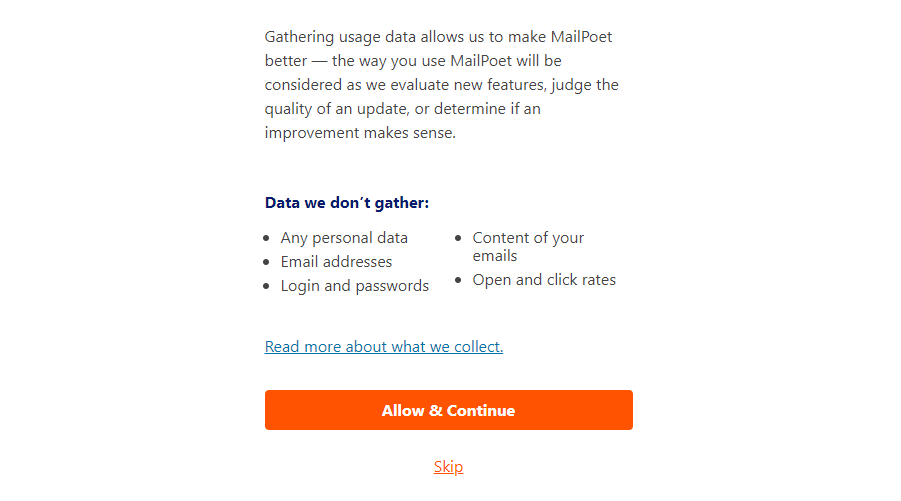
Finalmente, você pode decidir se deseja aproveitar as vantagens do uso dos recursos premium do MailPoet gratuitamente. Como mencionamos antes, o plugin permite que você use seu plano Premium sem nenhum custo se você tiver menos de 1.000 assinantes de e-mail. Para aproveitar a oferta, você precisa se inscrever para uma conta gratuita do MailPoet, que o plug-in solicitará automaticamente que você faça:

Você não precisa usar o MailPoet Premium , embora este artigo seja executado durante o processo de inscrição caso você decida ir em frente. Depois de confirmar o seu endereço de e-mail, MailPoet solicitará a URL do seu site (observe que está usando o Typeform):
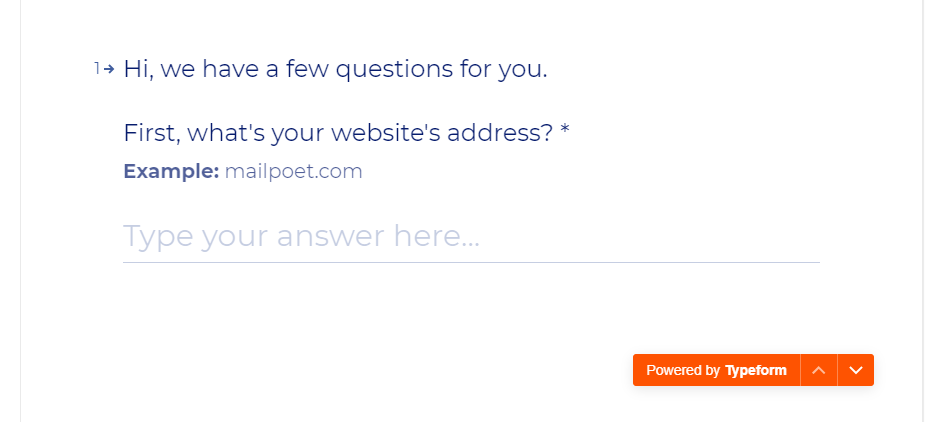
O serviço fará algumas perguntas sobre quantos e-mails de marketing você envia e, quando isso for feito, você terá acesso à sua conta gratuita. No painel do MailPoet, você verá uma chave para o plano que está usando. Copie esta chave e retorne ao WordPress:

Vá para MailPoet> Configurações> Ativação de chave e cole sua chave no campo e clique em Verificar :
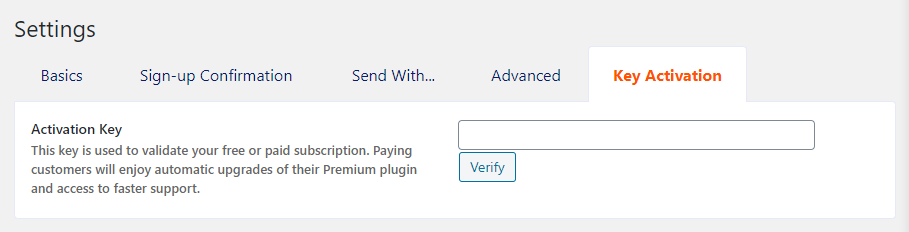
Deve demorar alguns segundos para validar sua chave e é isso - agora você tem acesso ao conjunto completo de recursos premium do MailPoet. Vamos conhecer o resto do plugin agora.
Etapa 2: Configurar uma lista de e-mail
Quando você ativa o MailPoet, o plug-in configura automaticamente duas listas de e-mail para você. Um é para todos os usuários existentes do WordPress e o outro é uma lista totalmente nova que você pode usar para suas campanhas:
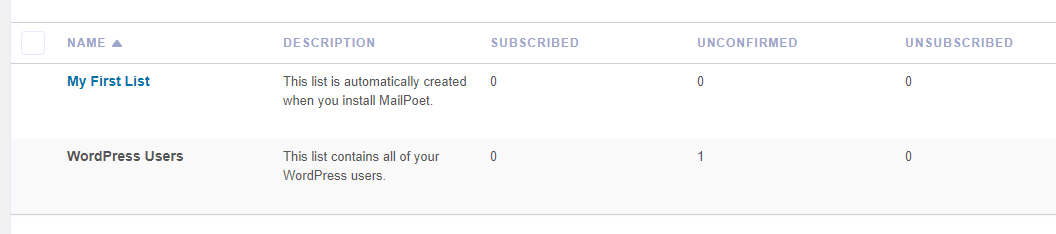

Você pode usar essa nova lista sem precisar fazer mais nada. Se você quiser configurar outra lista, pode fazê-lo acessando MailPoet> Listas> Nova Lista . Tudo que você precisa fazer é inserir um nome e uma descrição, e você está pronto para ir:
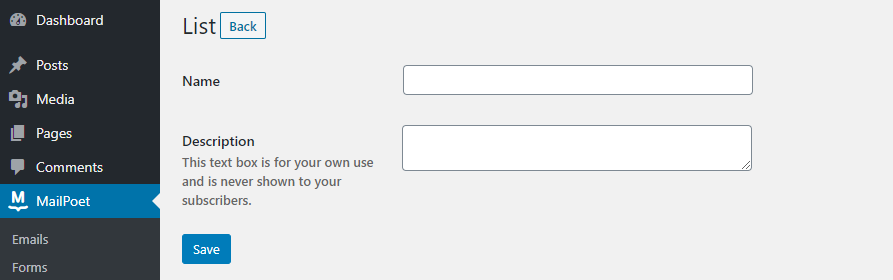
Lembre-se de que você também pode configurar novos segmentos de e-mail na guia Listas clicando em Novo segmento. Todos os seus segmentos existentes serão exibidos na guia Listas> Segmentos :
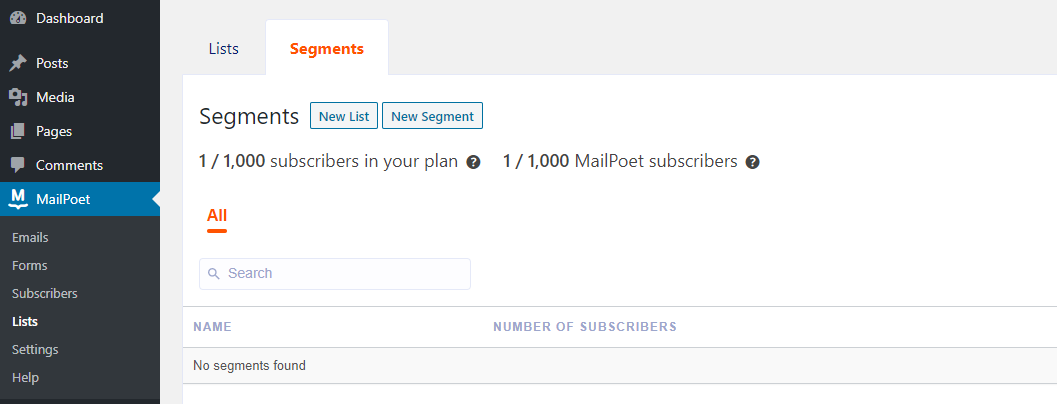
Com sua nova lista pronta, você pode começar a trabalhar em sua primeira campanha de e-mail.
Etapa 3: Crie uma nova campanha de e-mail
Para sua primeira campanha, recomendamos que você envie um e-mail de boas-vindas, mas você está livre para experimentar como desejar. Para criar um e-mail, vá para MailPoet> Emails e selecione o modelo que deseja usar:
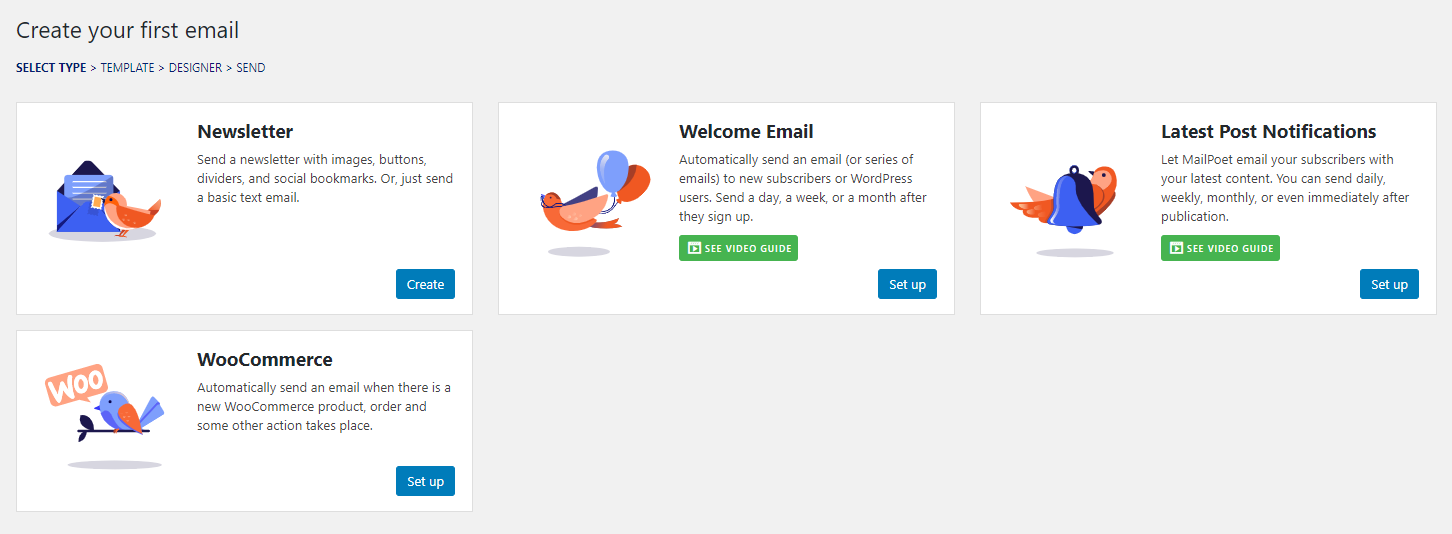
Agora o MailPoet pedirá que você configure quando enviar seu e-mail. Como estamos falando de uma mensagem de boas-vindas, selecionaremos a opção Quando alguém se inscreve na lista e nossa nova lista de e-mail. Você também pode configurar um atraso para qualquer e-mail que criar:

Para um e-mail de boas-vindas, você pode definir uma janela de entrega imediata ou atrasar em uma ou duas horas. Assim que essas configurações estiverem prontas, você pode escolher se deseja usar um dos modelos do MailPoet para o seu e-mail de boas-vindas:
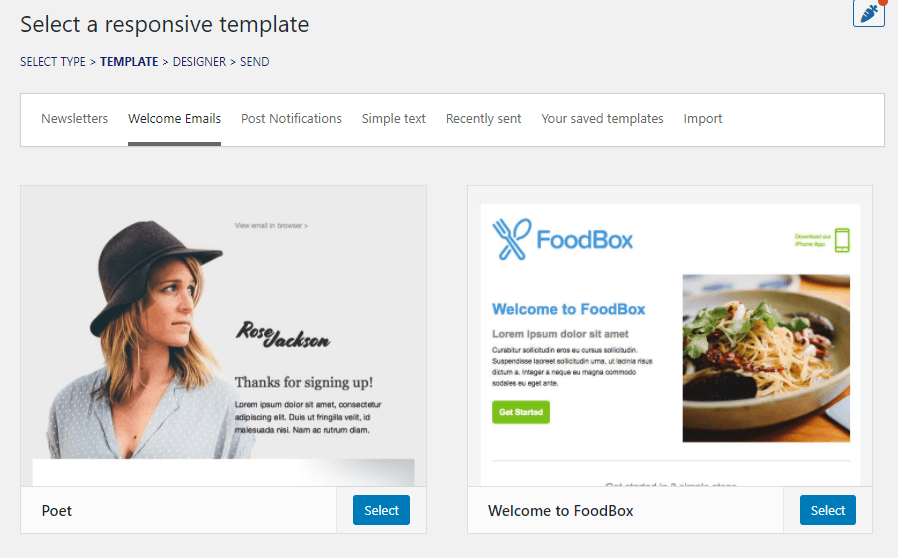
Quer você use um modelo ou não, ainda terá acesso ao construtor intuitivo de arrastar e soltar do MailPoet. À sua esquerda, você tem uma prévia do e-mail que está criando, enquanto à direita, você pode ver todos os elementos à sua disposição, incluindo módulos e opções de coluna:
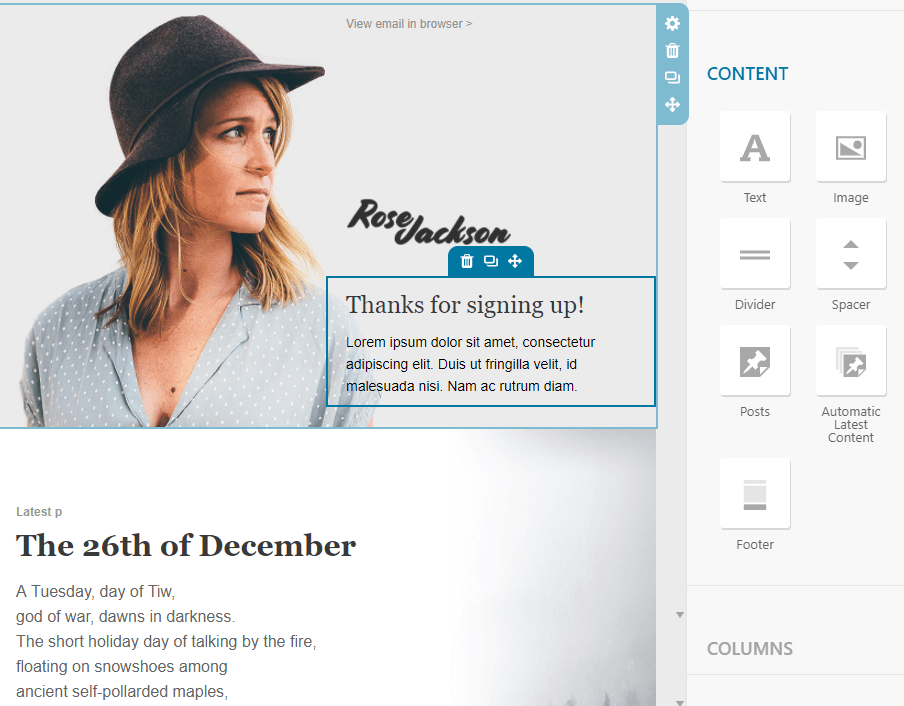
Se você já usou o Editor de Bloco ou um plugin de criação de página antes, deve ser capaz de pegar o editor do MailPoet em minutos. É aqui que entra a desvantagem mais notável do plugin.
Embora o editor em si seja incrivelmente fácil de usar, a seleção de elementos de design à sua disposição é um pouco sem brilho. Da mesma forma, a maioria dos elementos não oferece tantas opções de personalização.
No geral, MailPoet pode não oferecer o criador de e-mail mais avançado do mercado, mas é mais do que à altura da tarefa de projetar campanhas simples e e-mails transacionais.
Neste ponto, você deve passar algum tempo mexendo no construtor MailPoet para ver se ele é do seu agrado. Quando terminar, clique no botão Salvar no editor e, em seguida, clique em Avançar .
Agora você pode escolher uma linha de assunto para seu e-mail e revisar o restante de suas configurações:
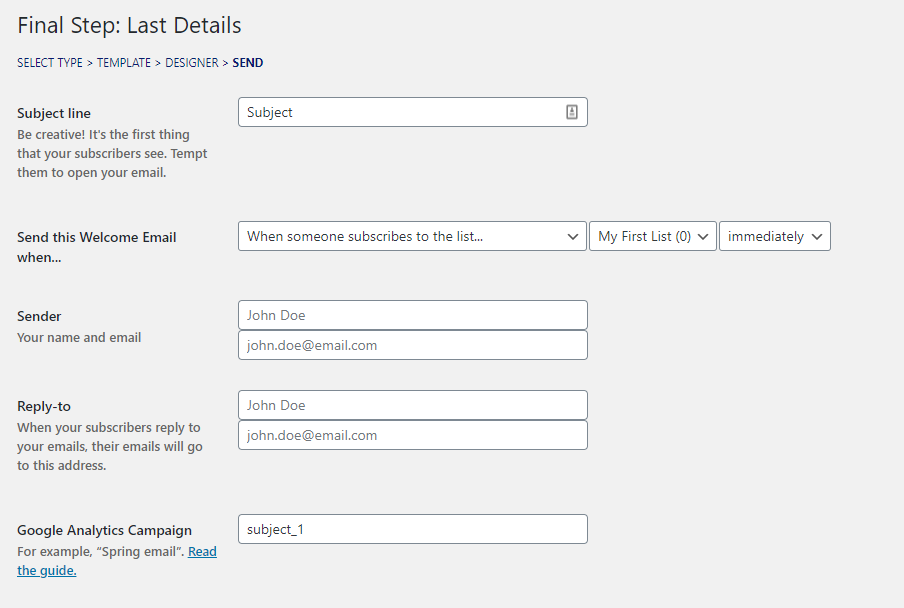
Observe que há uma opção para conectar sua conta do Google Analytics com MailPoet. Você pode ler sobre essa integração aqui, mas por enquanto, salve sua campanha e vamos configurar um formulário de inscrição por e-mail para sua lista.
Etapa 4: Configurar um formulário de inscrição por e-mail
Quando você configura uma lista de e-mail usando MailPoet, o plug-in cria automaticamente um formulário de inscrição para ela. Para exibir esse formulário de inscrição em sua página, você pode adicioná-lo à página que deseja manualmente ou usar um widget:
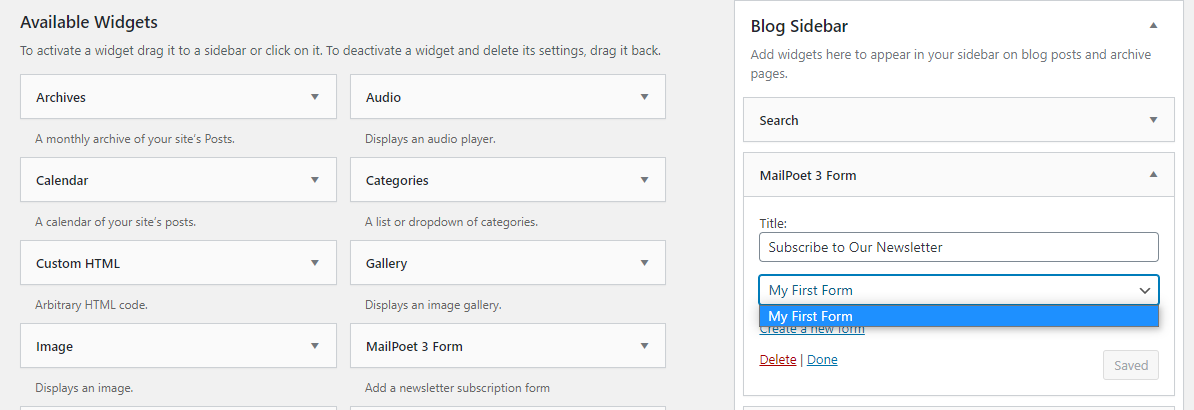
Para a abordagem 'manual', abra o Editor de bloco e escolha onde deseja colocar seu formulário de inscrição por e-mail. Selecione a opção de bloco MailPoet Subscription Form e qual lista usar:

É isso! Lembre-se de que os formulários de inscrição de e-mail do MailPoet parecem um pouco vazios por padrão. Você pode personalizar o seu usando CSS, embora:
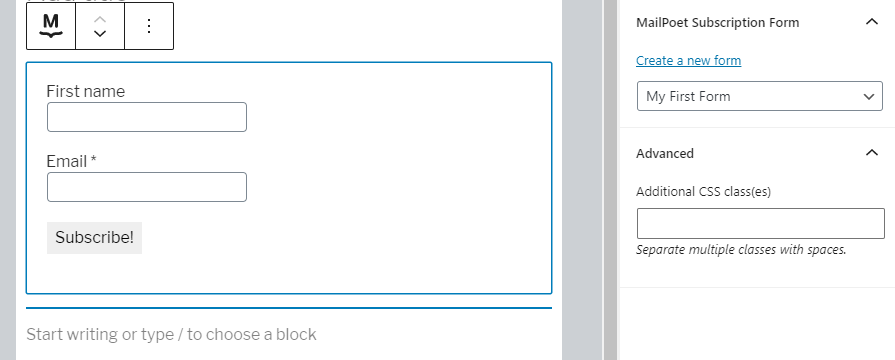
MailPoet também funciona com formulários que você cria usando outros plug-ins, como o Bloom. Isso ajuda você a criar formulários lindos que se conectam às suas listas de correio MailPoet. Em qualquer caso, assim que o seu formulário de inscrição por e-mail estiver pronto, você está no negócio. Você pode ir em frente e criar quantos e-mails desejar e enviá-los para sua lista à vontade.
Conclusão
MailPoet é um plugin e um serviço de marketing por email. Usando o plug-in, você pode criar e enviar e-mails para seus assinantes sem sair do painel. Quanto aos próprios e-mails, MailPoet cuida da entrega para você, então você não precisa se preocupar em configurar um serviço SMTP diferente.
Começar a usar o MailPoet é muito simples e leva apenas quatro etapas:
- Configure o plugin MailPoet.
- Configure uma lista de e-mail.
- Crie uma nova campanha de e-mail.
- Configure um formulário de inscrição de e-mail.
Você tem alguma dúvida sobre como usar o MailPoet com o WordPress? Vamos falar sobre eles na seção de comentários abaixo!
Imagem em miniatura do artigo por vasabii / shutterstock.com
